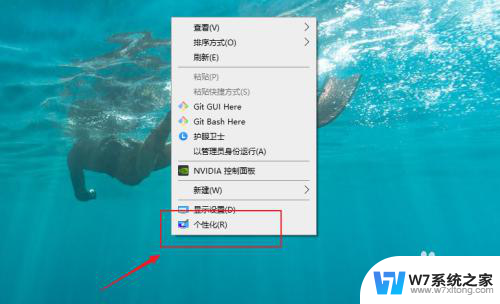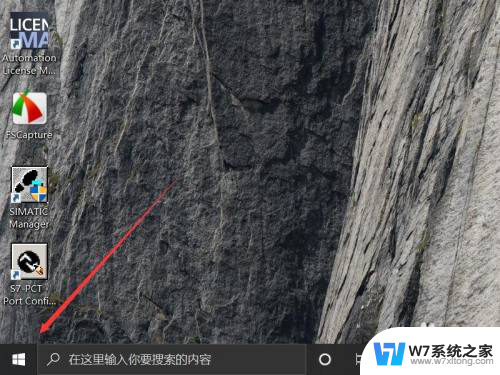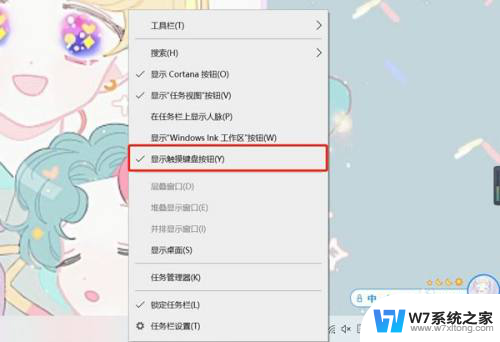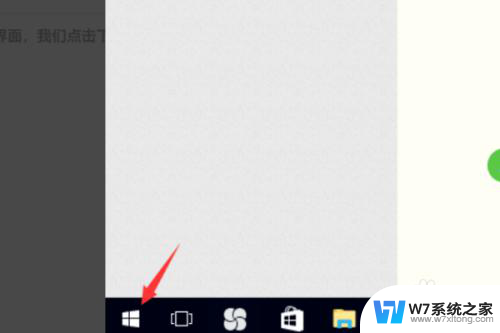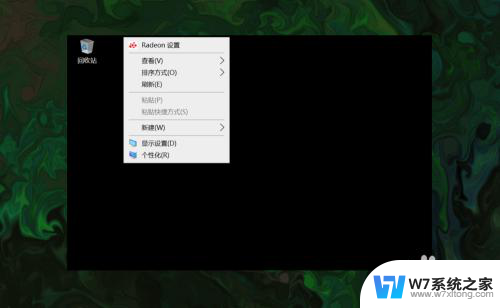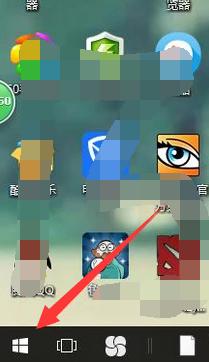win10打开我的电脑或者计算机在哪里 win10系统我的电脑在哪里打开
在使用Win10系统时,有时候我们会遇到打开我的电脑或者计算机的需求,但是很多人却不清楚在Win10系统中,如何快速找到并打开这个功能。实际上在Win10系统中,我的电脑或者计算机并不像之前的操作系统那样直接在桌面上显示出来,而是隐藏在开始菜单中。所以要打开我的电脑或者计算机,我们只需要点击开始菜单,然后在搜索框中输入我的电脑或者计算机,即可快速找到并打开这个功能。希望以上操作能帮助到大家更快地找到所需功能。
具体步骤:
1.在Windows10桌面,右键点击桌面左下角的开始按钮。在弹出的菜单中选择“设置”菜单项。
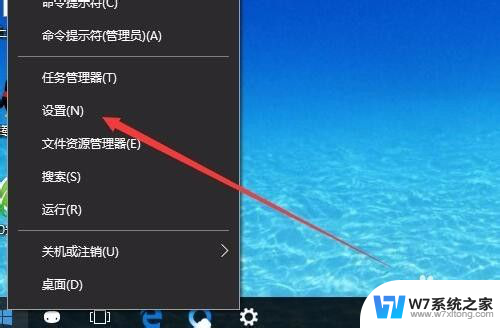
2.在打开的Windows10设置窗口中,点击“个性化”图标。
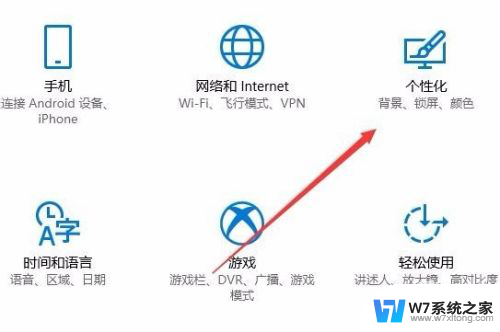
3.在打开的个性化设置窗口中,点击左侧边栏的“主题”菜单项。

4.在右侧新打开的窗口中,找到桌面图标设置快捷链接。点击进入桌面图标设置窗口。
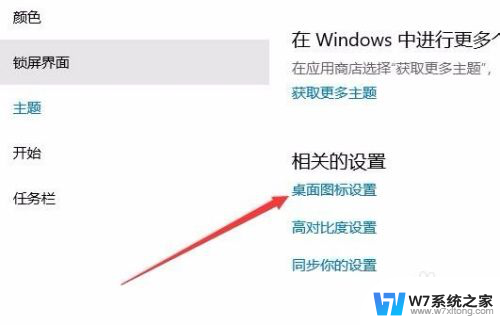
5.在打开的桌面图标设置窗口中,勾选“计算机”前面的复选框,最后点击确定按钮。
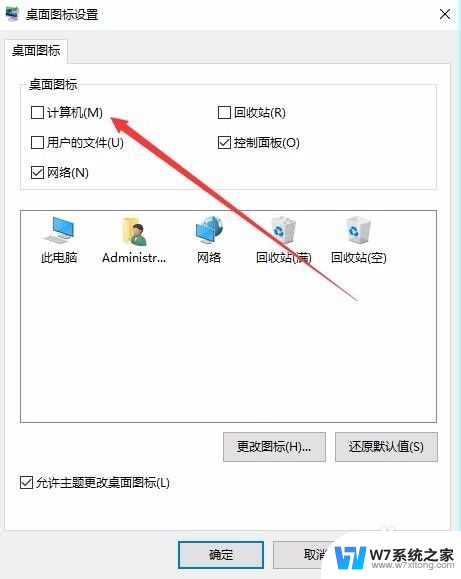
6.这时可以看到桌面上添加了我的电脑图标,不过名字为“此电脑”。打开后界面是完全一样的哦。
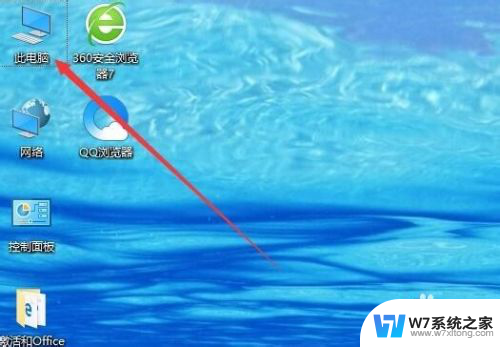
以上是关于在哪里找到我的电脑或计算机选项的所有内容,如果有任何不清楚的地方,用户可以参考以上小编提供的步骤进行操作,希望对大家有所帮助。